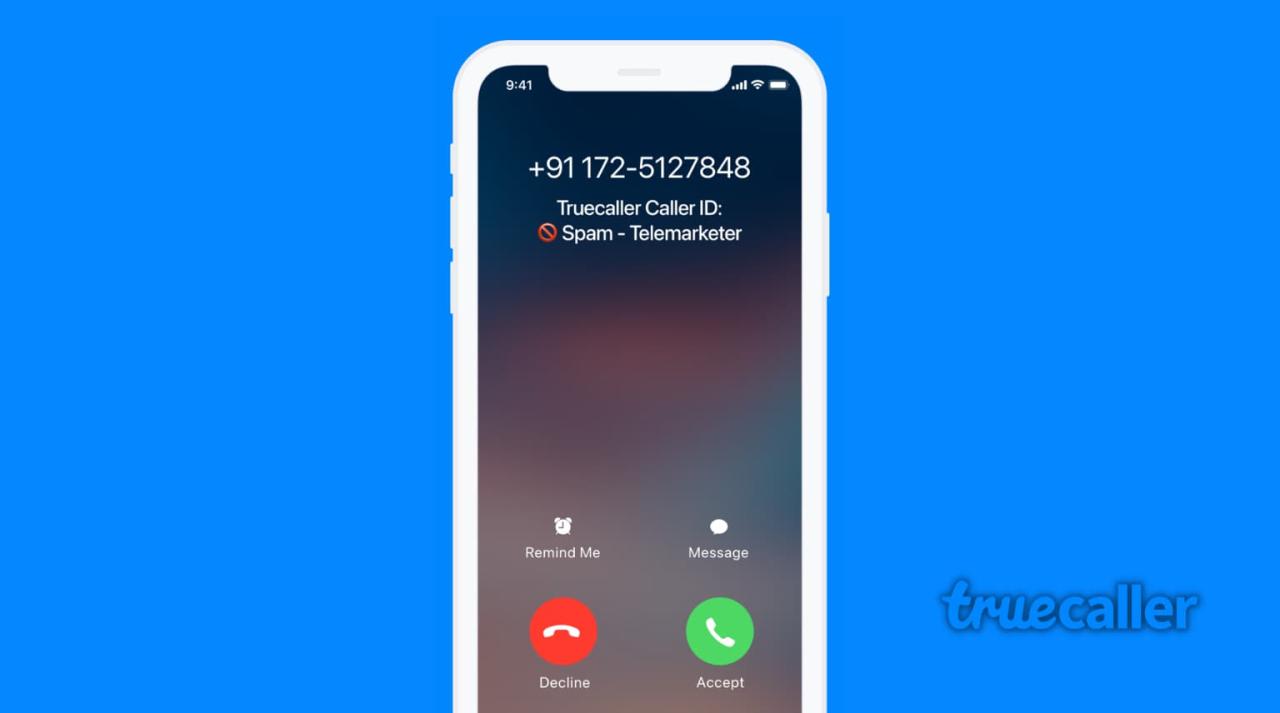
Cómo habilitar y usar Truecaller en su iPhone
29 julio, 2022
Cómo reducir el nivel de bajo de su homepod (los vecinos estarán agradecidos por eso)
29 julio, 2022Como arreglar facetime que no hay función en Apple Watch
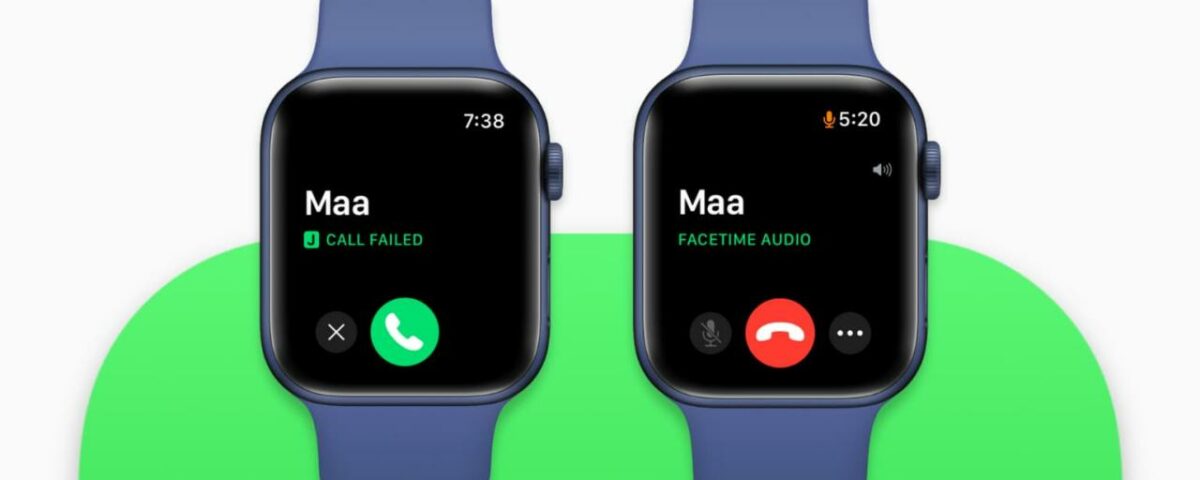
Es fácil hacer una llamada FaceTime en tu Apple Watch utilizando cualquiera de las cuatro formas . Pero en algunas situaciones, y para algunos usuarios, FaceTime en Apple Watch puede fallar repetidamente y no funcionar. Si eres uno de los que no puede utilizar FaceTime desde un Apple Watch, estas son las soluciones para solucionar este problema.
Esta guía se aplica a todos los modelos de Apple Watch que ejecutan versiones recientes de watchOS, como watchOS 8.
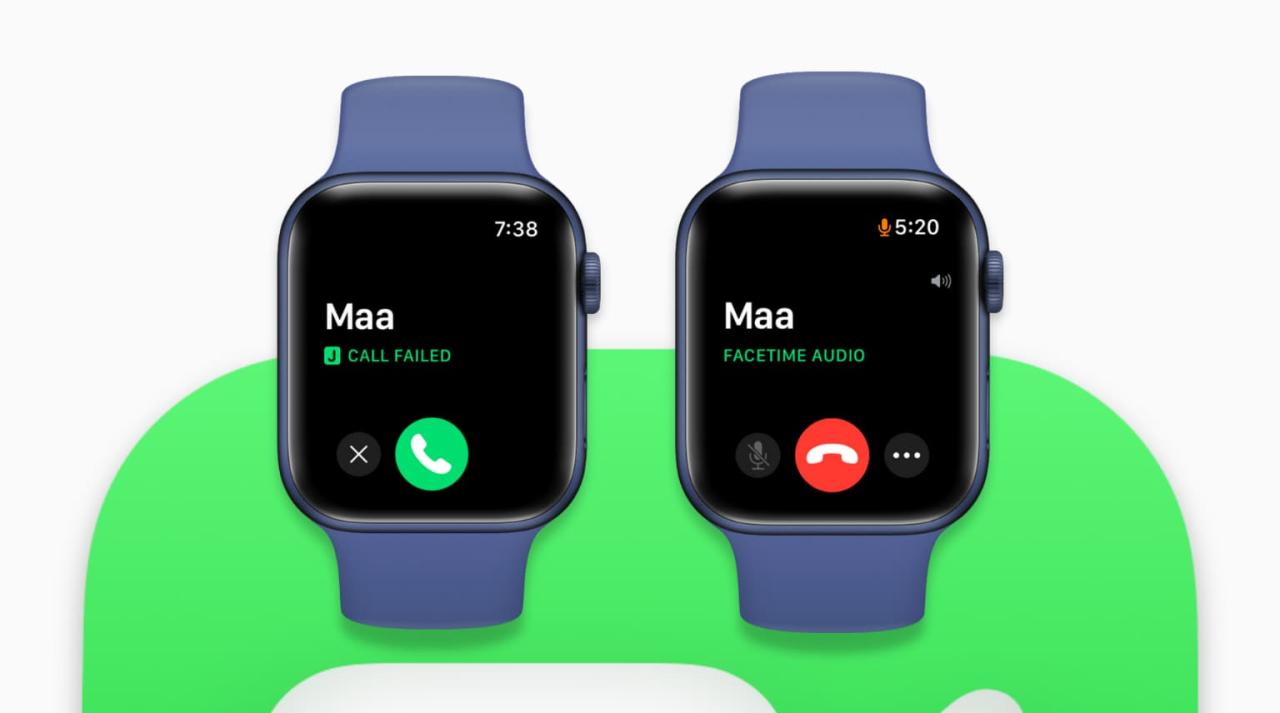
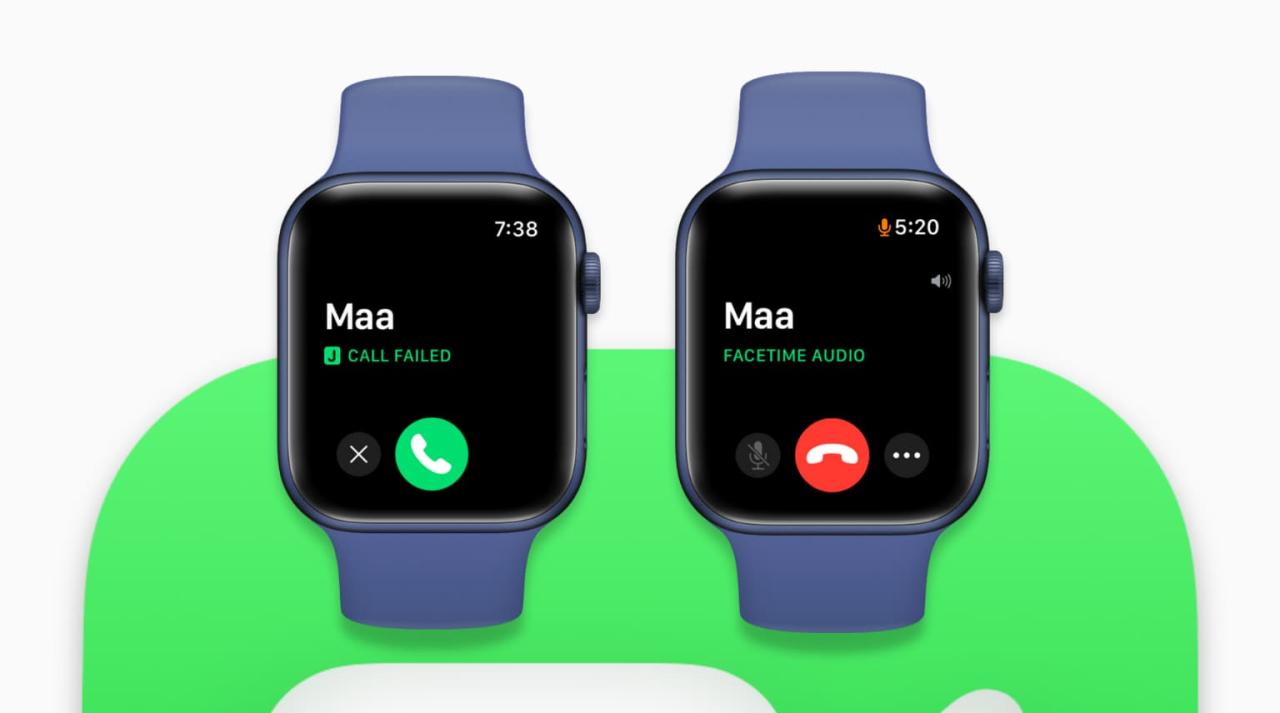
1. Conecte su Apple Watch a Wi-Fi, iPhone o celular
Las llamadas FaceTime (en iPhone, iPad, Mac o Apple Watch) requieren Internet para realizarse. Para verificar, llame a Siri presionando la corona digital y pregunte por el clima de hoy. Si responde, eso significa que su Apple Watch tiene una conexión a Internet que funciona.
Una vez que te hayas asegurado de que tu Apple Watch tiene conexión a Internet, puedes hacer una llamada FaceTime.
Debe ver : Comprender más sobre la conectividad a Internet en Apple Watch
2. Elija el contacto correcto
Apple Watch puede realizar llamadas de audio FaceTime a través de Internet a personas que tienen un dispositivo Apple como iPhone, iPad o Mac. También puede usar los servicios celulares de su iPhone o Llamadas Wi-Fi para hacer llamadas normales.
Para asegurarse de que la llamada de FaceTime sea exitosa, abra la aplicación Apple Watch Phone . De aquí:
- Si toca Favoritos, elija el contacto que muestra la palabra FaceTime a continuación.
- Si toca Recientes, elija la entrada que dice FaceTime Audio .
- Y cuando quieras hacer una llamada FaceTime desde la sección Contactos, recuerda tocar FaceTime Audio . Si toca el número de teléfono, su Apple Watch intentará realizar una llamada estándar, que no sea FaceTime.
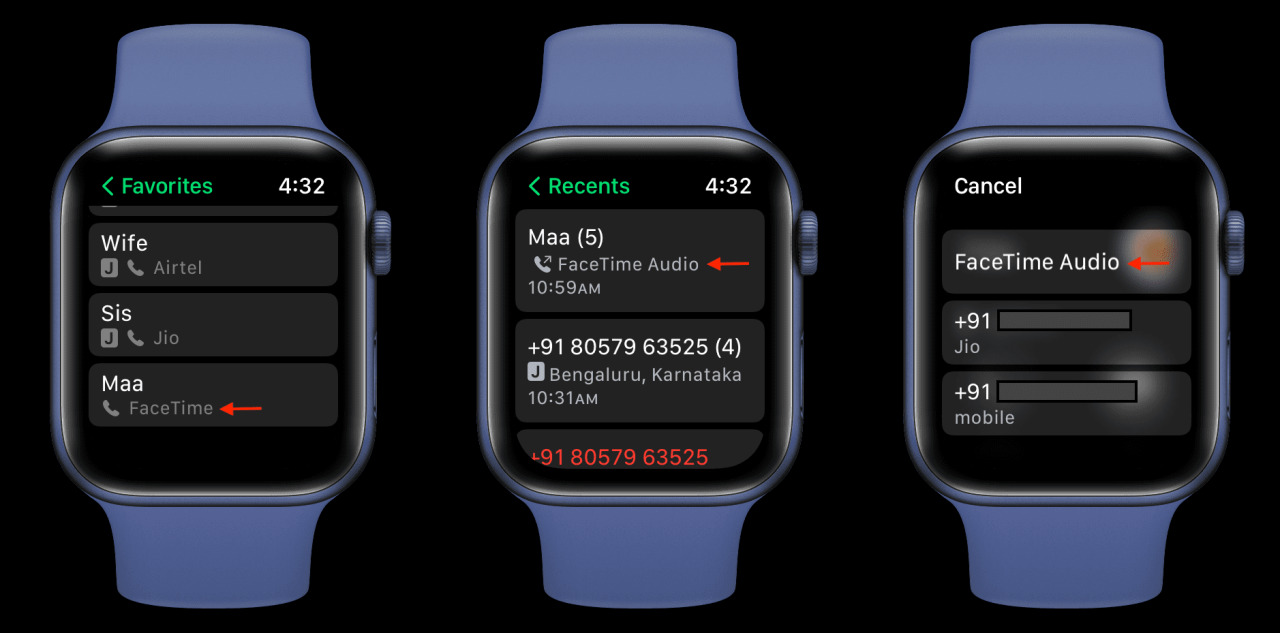
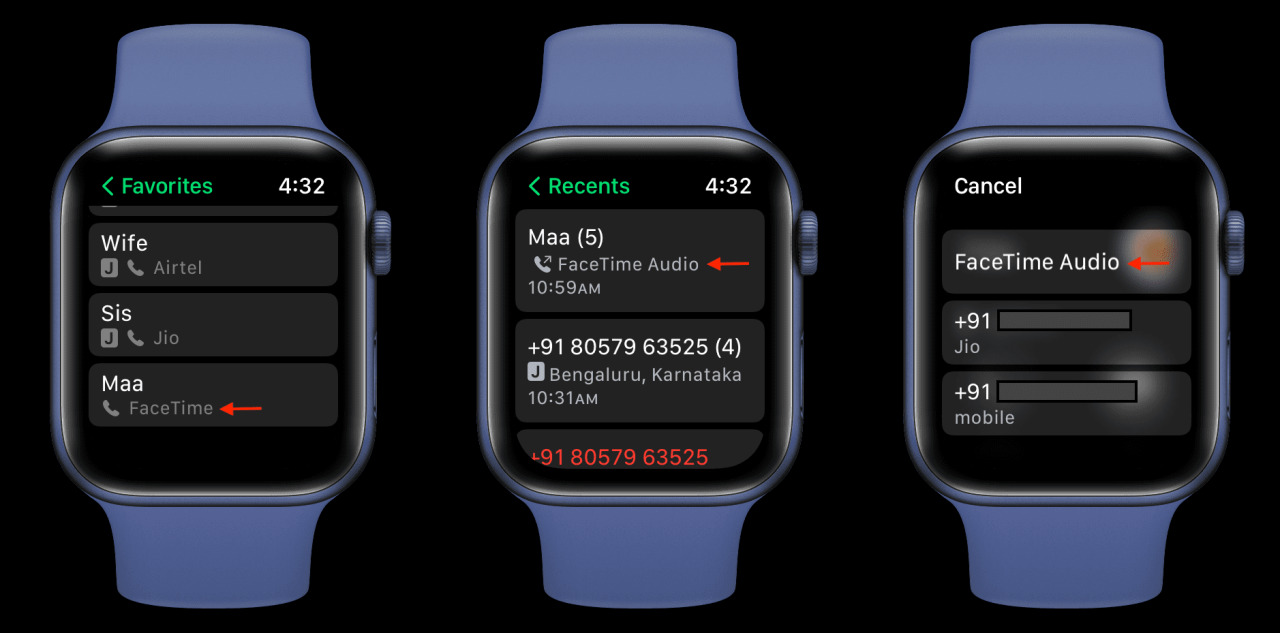
3. Verifique la configuración de FaceTime en iPhone
- Abra la aplicación de configuración de iOS y toque FaceTime .
- Asegúrate de que FaceTime esté habilitado.
- A continuación, en Identificador de llamadas, asegúrese de marcar su número de teléfono o dirección de correo electrónico correctos.
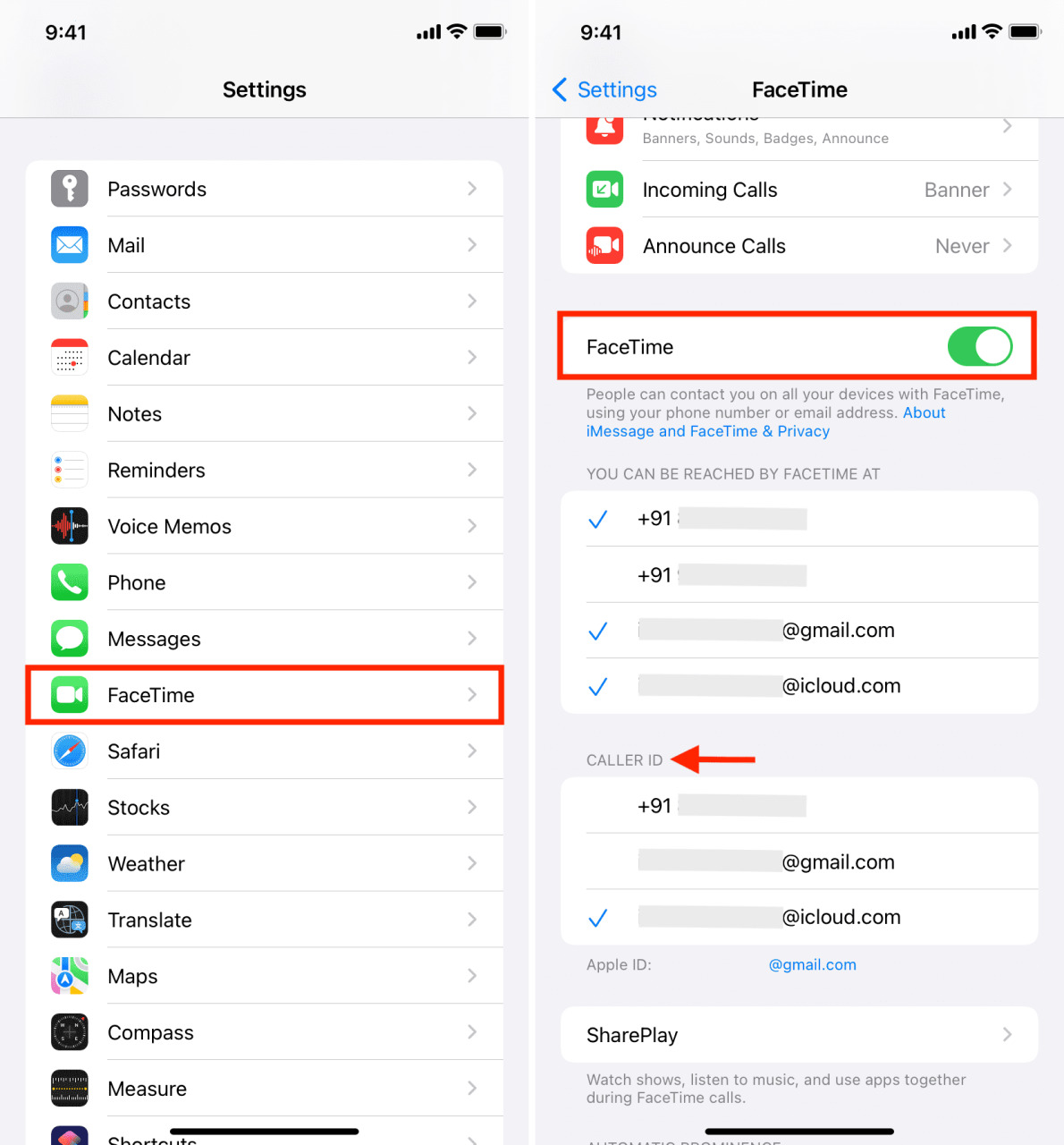
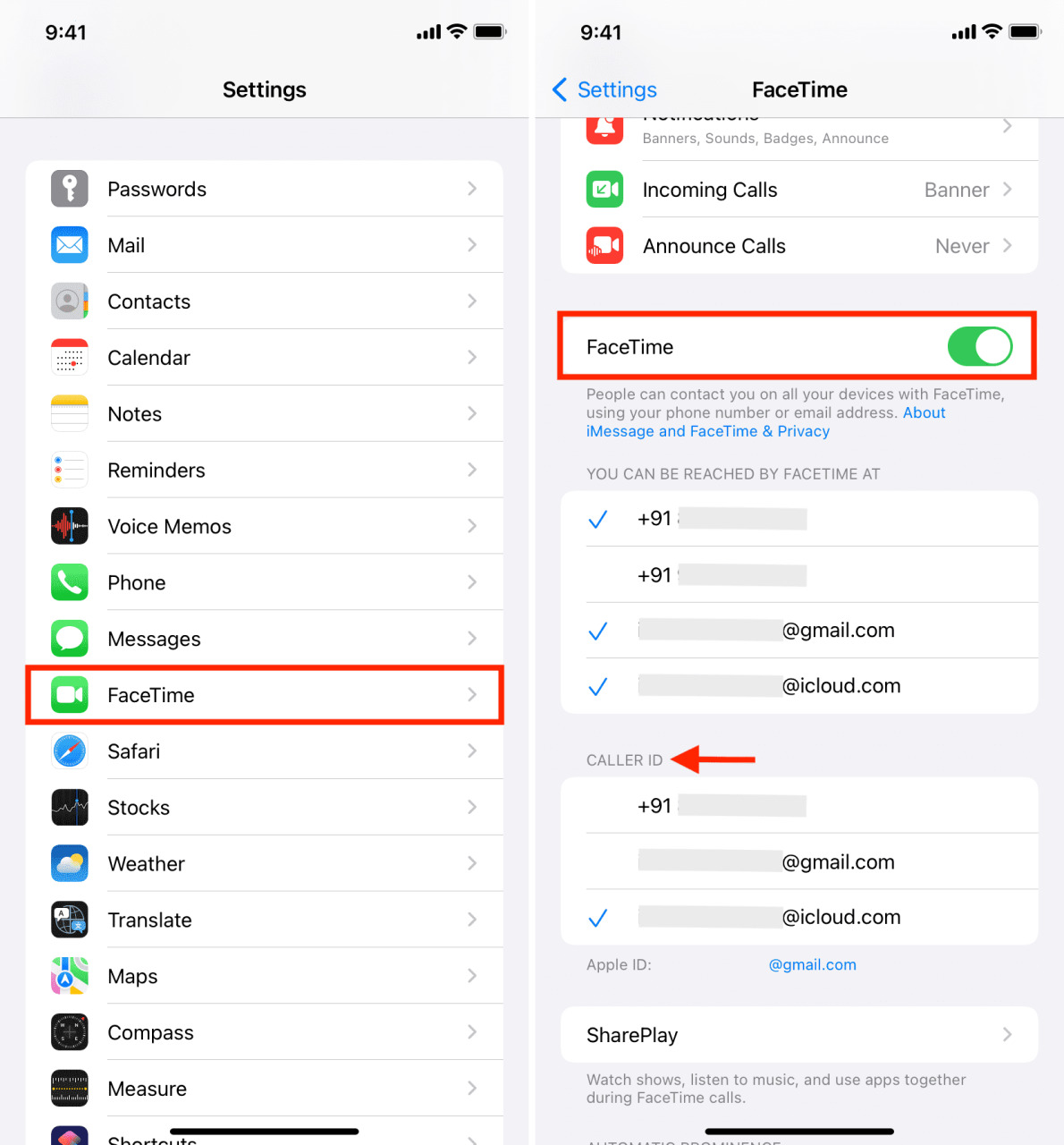
Si tiene problemas con FaceTime relacionados con la activación o cualquier otra cosa en su iPhone, lo mismo afecta a su Apple Watch. Aprende cómo arreglar FaceTime que no funciona en iPhone .
4. Verifica tu ID de Apple
Vaya a Configuración de iPhone y toque su nombre desde la parte superior. Verá su ID de Apple debajo de su foto y nombre.
Ahora, abra la aplicación Configuración en su Apple Watch y toque su nombre desde la parte superior. Verá la ID de Apple aquí.
La ID de Apple en su iPhone y Apple Watch debe ser la misma. En el caso improbable de que no lo sean, cierre la sesión de su ID de Apple y vuelva a iniciar sesión con la cuenta correcta.
5. Vuelva a intentar la llamada
Con el tiempo, he notado varias veces que FaceTime en Apple Watch puede fallar en el primer intento o en los primeros intentos, incluso cuando todo está en orden. Pero si lo vuelves a intentar, simplemente funciona.
6. Intenta llamar a otro contacto
Recientemente, las llamadas de audio FaceTime a mi madre fallaban repetidamente. Lo probé con otro contacto (Sebastien, el fundador de Teveotecno) y funcionó de inmediato.
Si esto sucede contigo, eso significa que el problema está relacionado con ese contacto en particular. Tal vez hayan apagado Internet en su iPhone o se hayan dado de baja recientemente de FaceTime.
¡Pero en mi caso, el problema estaba relacionado con la tarjeta de contacto de mi madre!
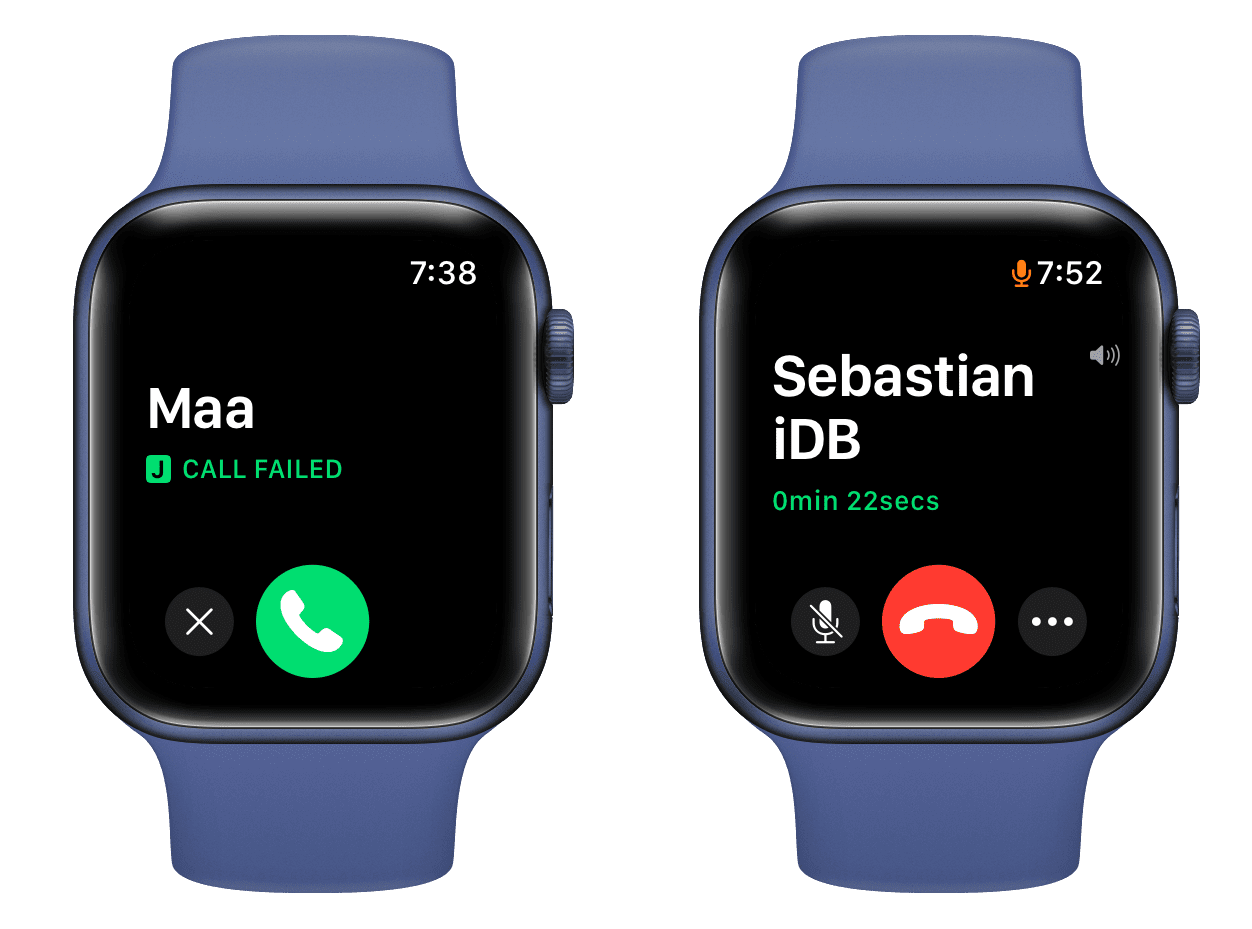
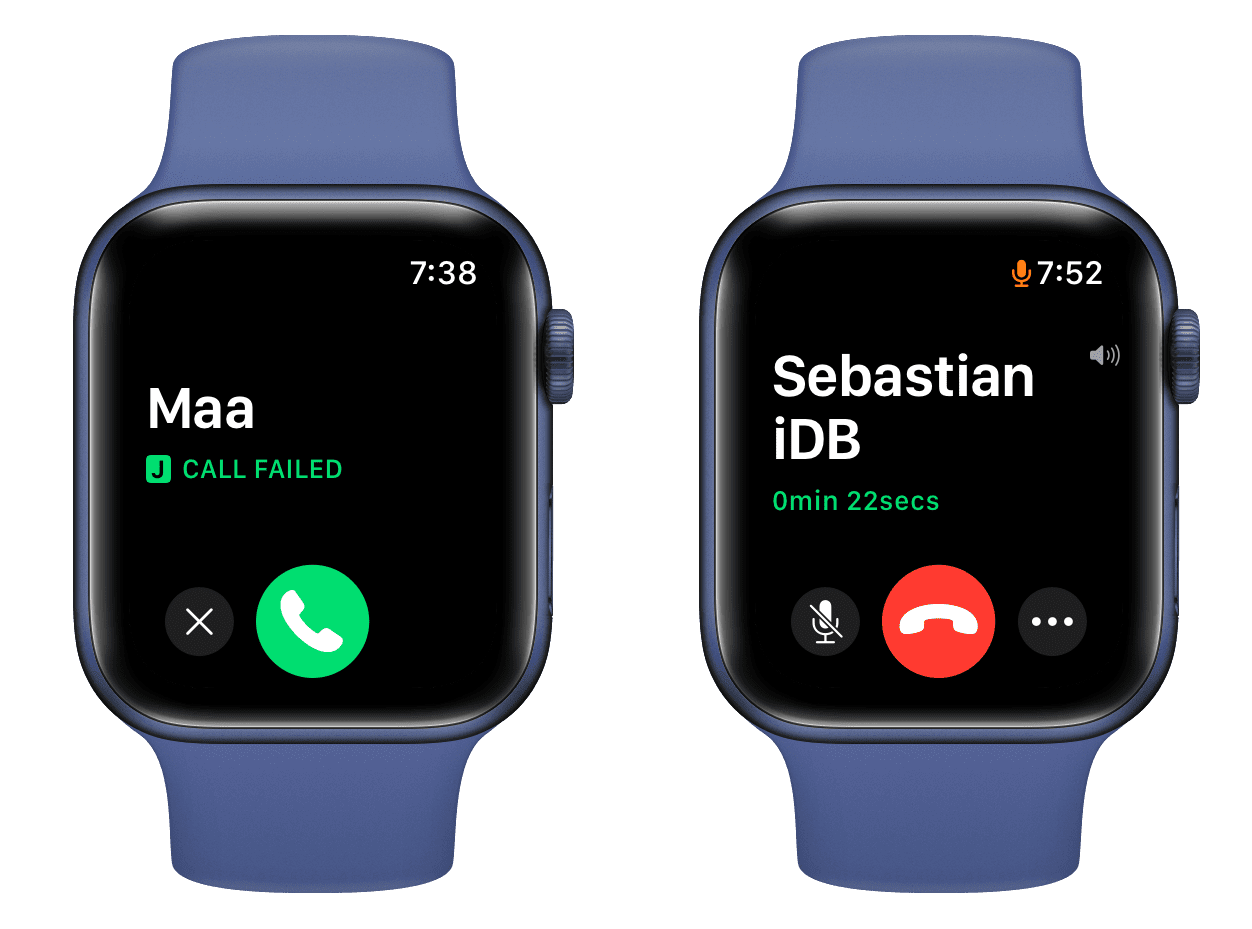
7. Edite y corrija la tarjeta de contacto
La tarjeta de contacto de mi madre tenía sus dos números de teléfono y su dirección de correo electrónico (su ID de Apple). Una vez que FaceTime tuvo éxito con otro contacto, supe que el problema no estaba en mi Apple Watch sino en ese contacto específico.
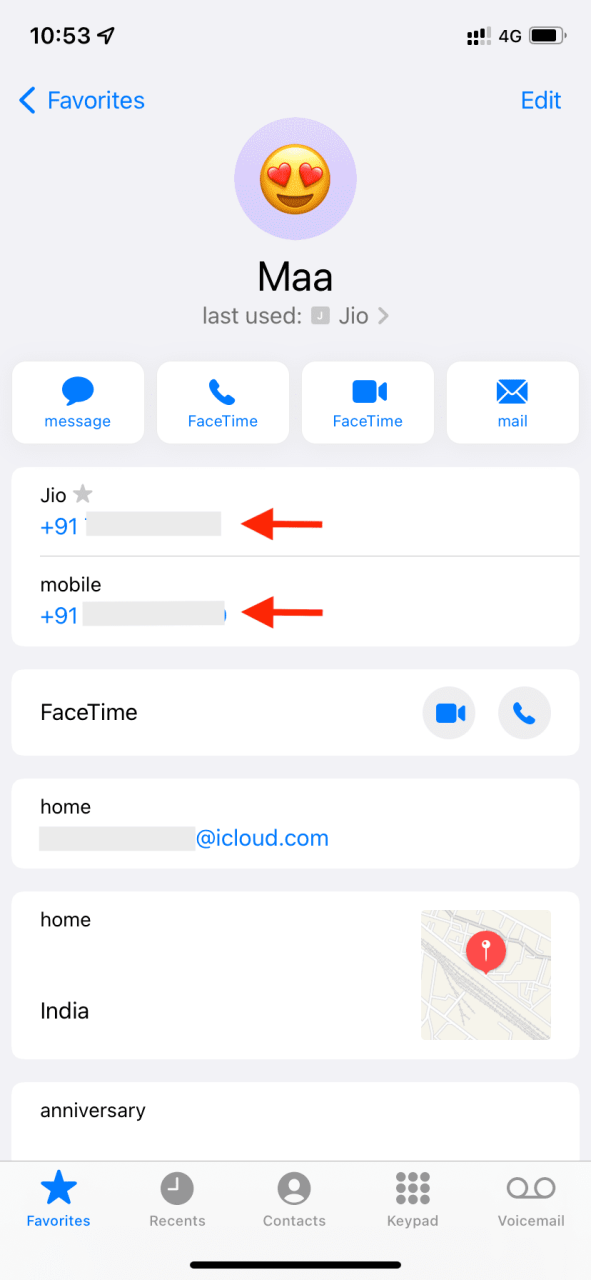
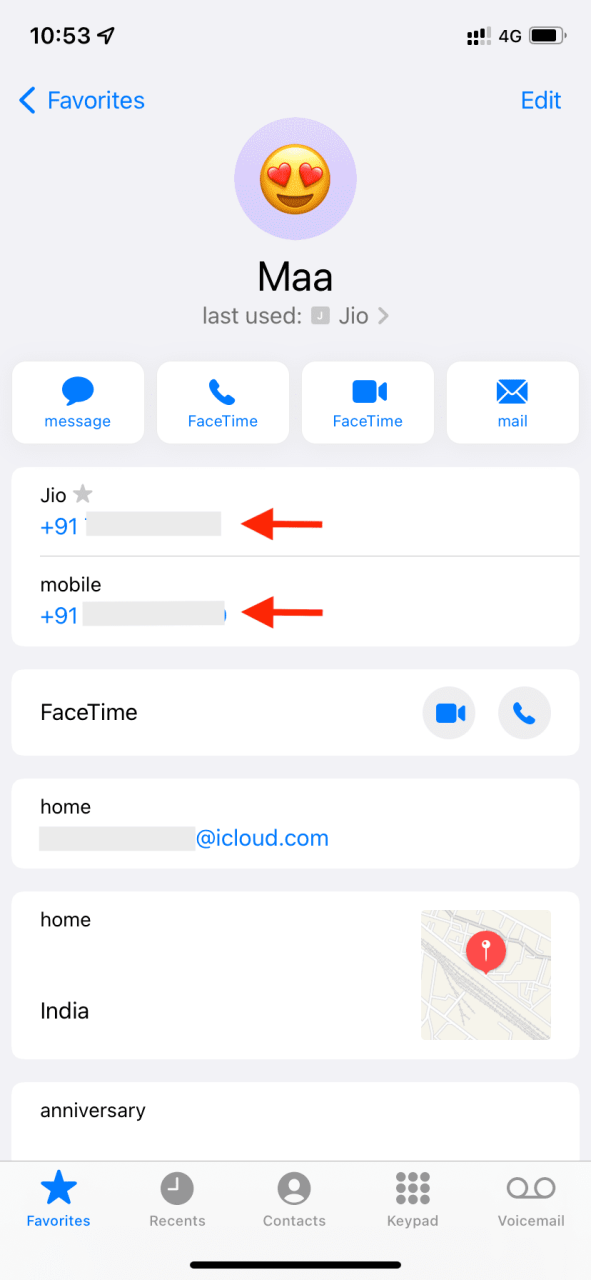
Abrí la aplicación Contactos en mi iPhone y fui a la tarjeta de mi madre. Toqué el ícono de llamada de audio al lado de FaceTime. Mostró una ventana emergente que decía » Elija otro número de teléfono o dirección de correo electrónico para llamar a «Maa»» .
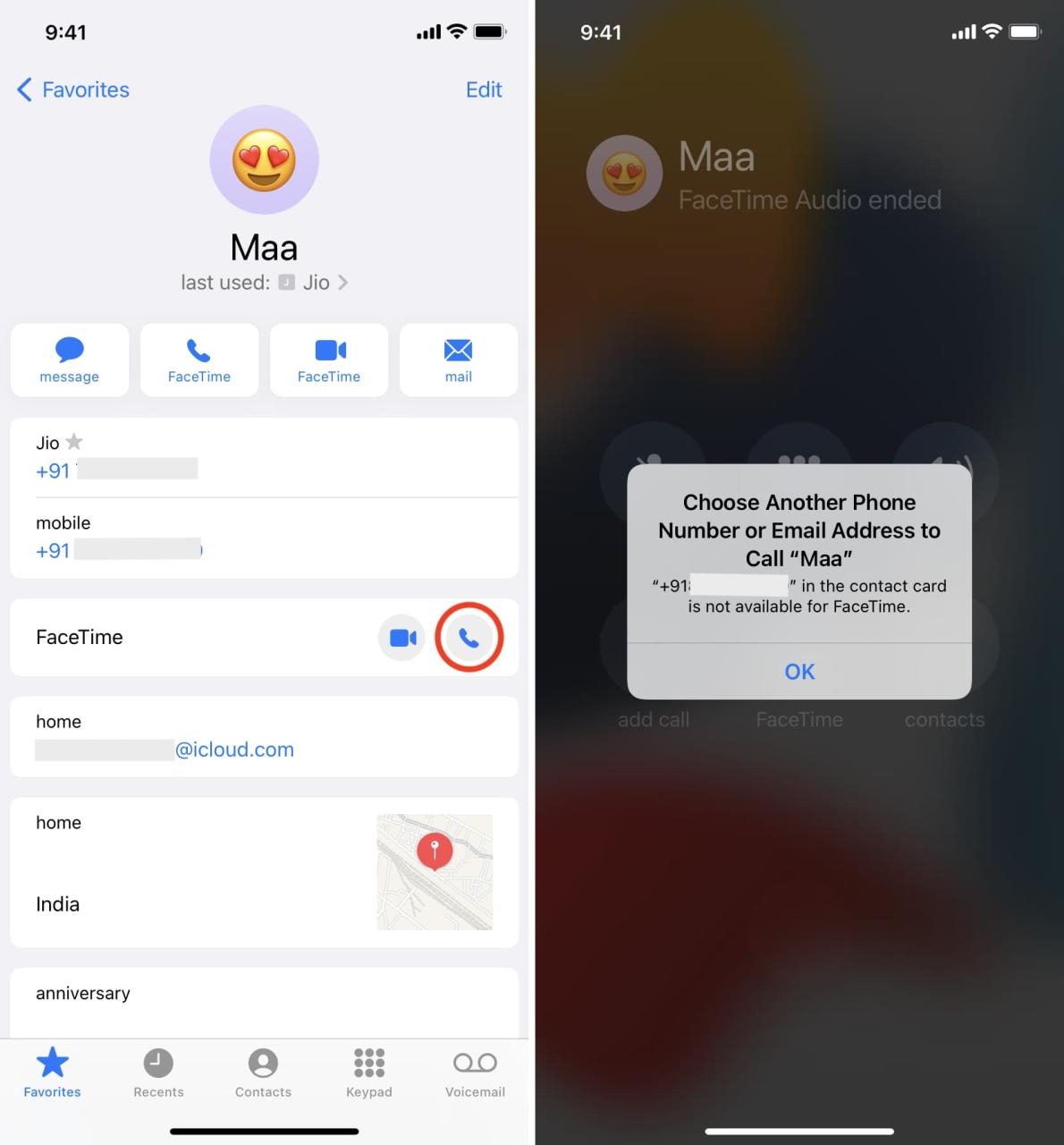
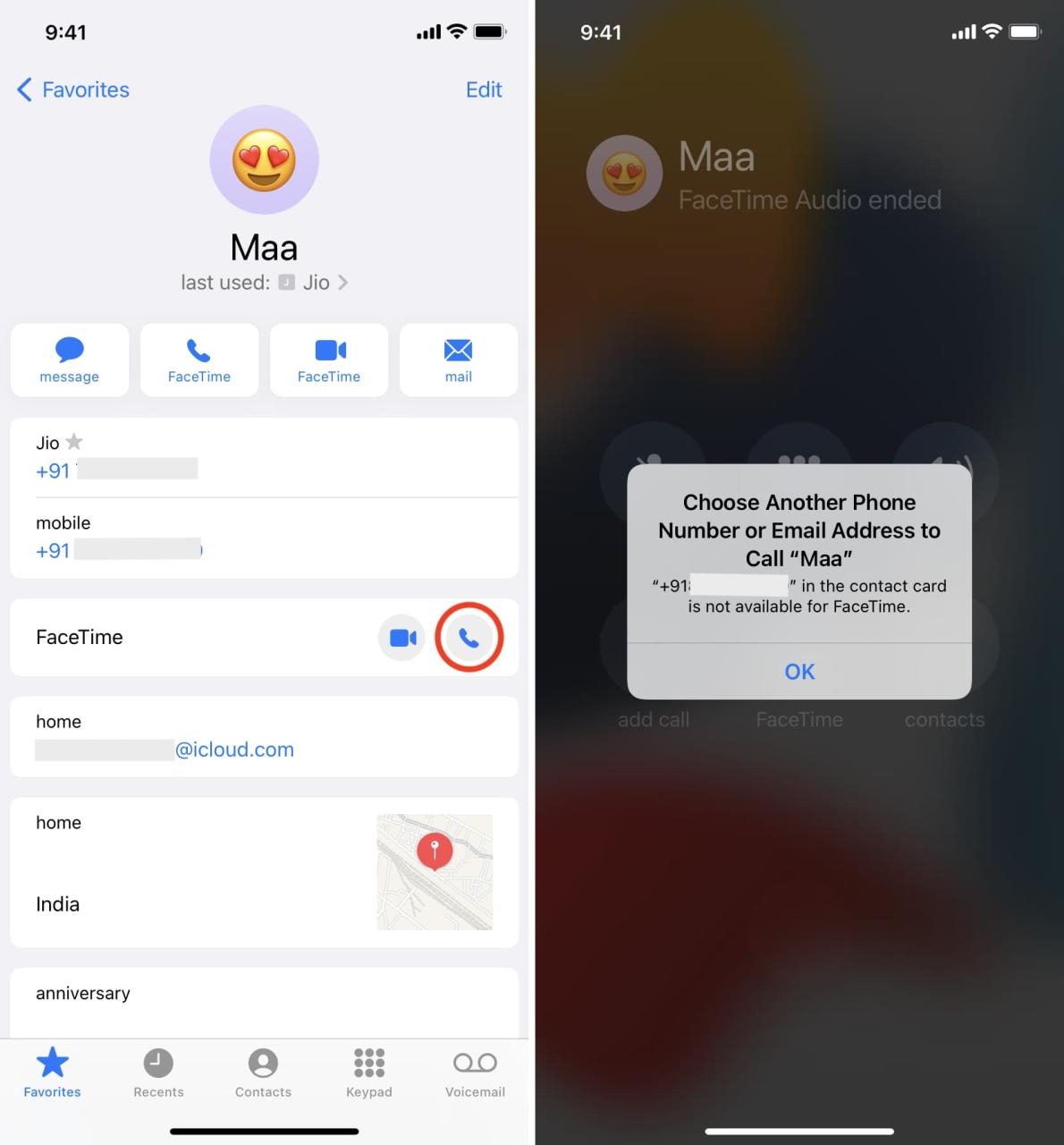
Me di cuenta de que mi iPhone y Apple Watch intentan usar FaceTime en el otro número de teléfono de mi madre (que no está registrado con FaceTime).
Para solucionar esto, elija Editar y elimine uno de los números y muévalo temporalmente a la sección de notas. Toque Listo para guardar los cambios. Ahora, toque el botón de llamada al lado de FaceTime, y pasará. A continuación, probé FaceTime desde mi Apple Watch, ¡ lo cual fue un éxito !
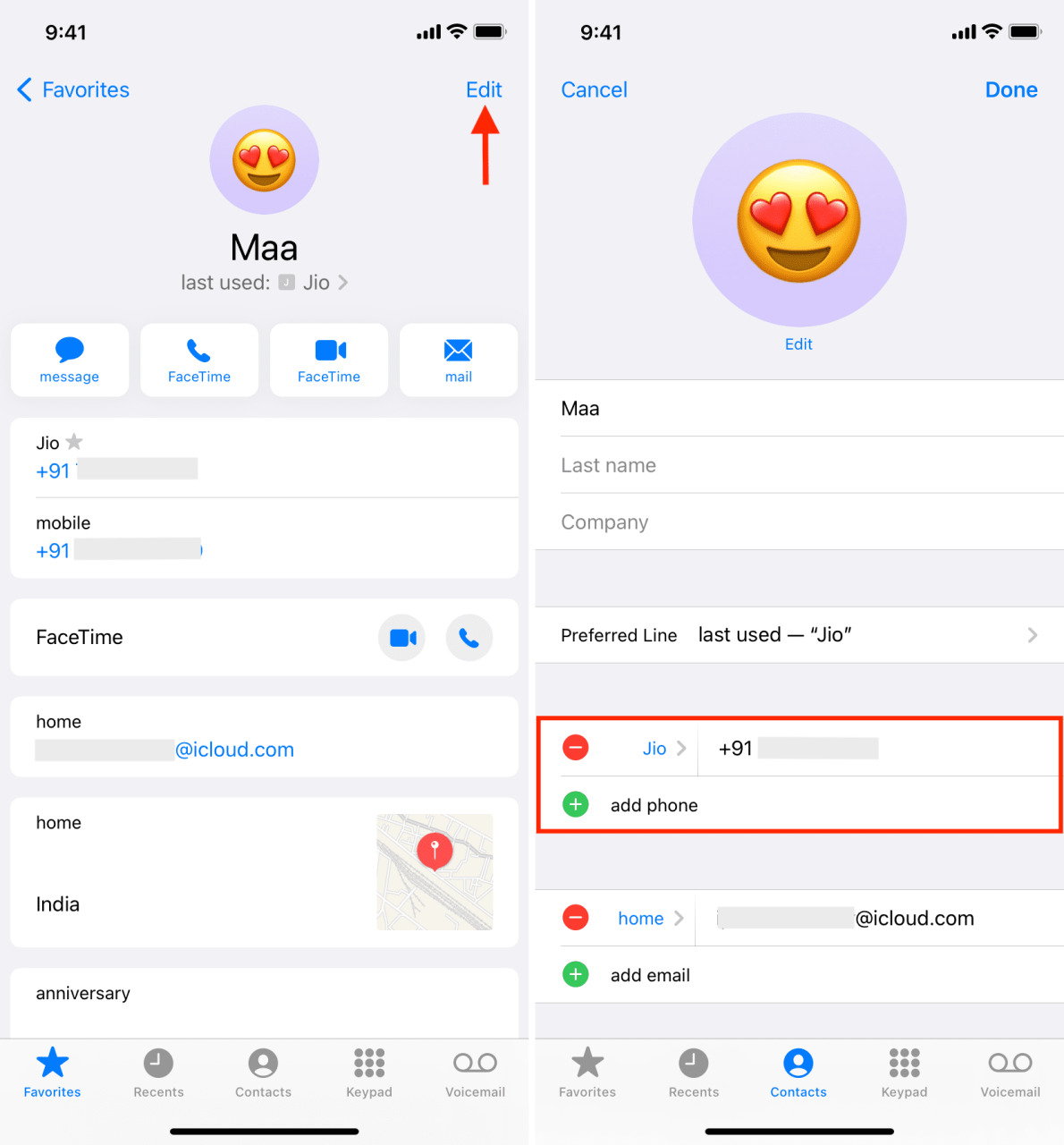
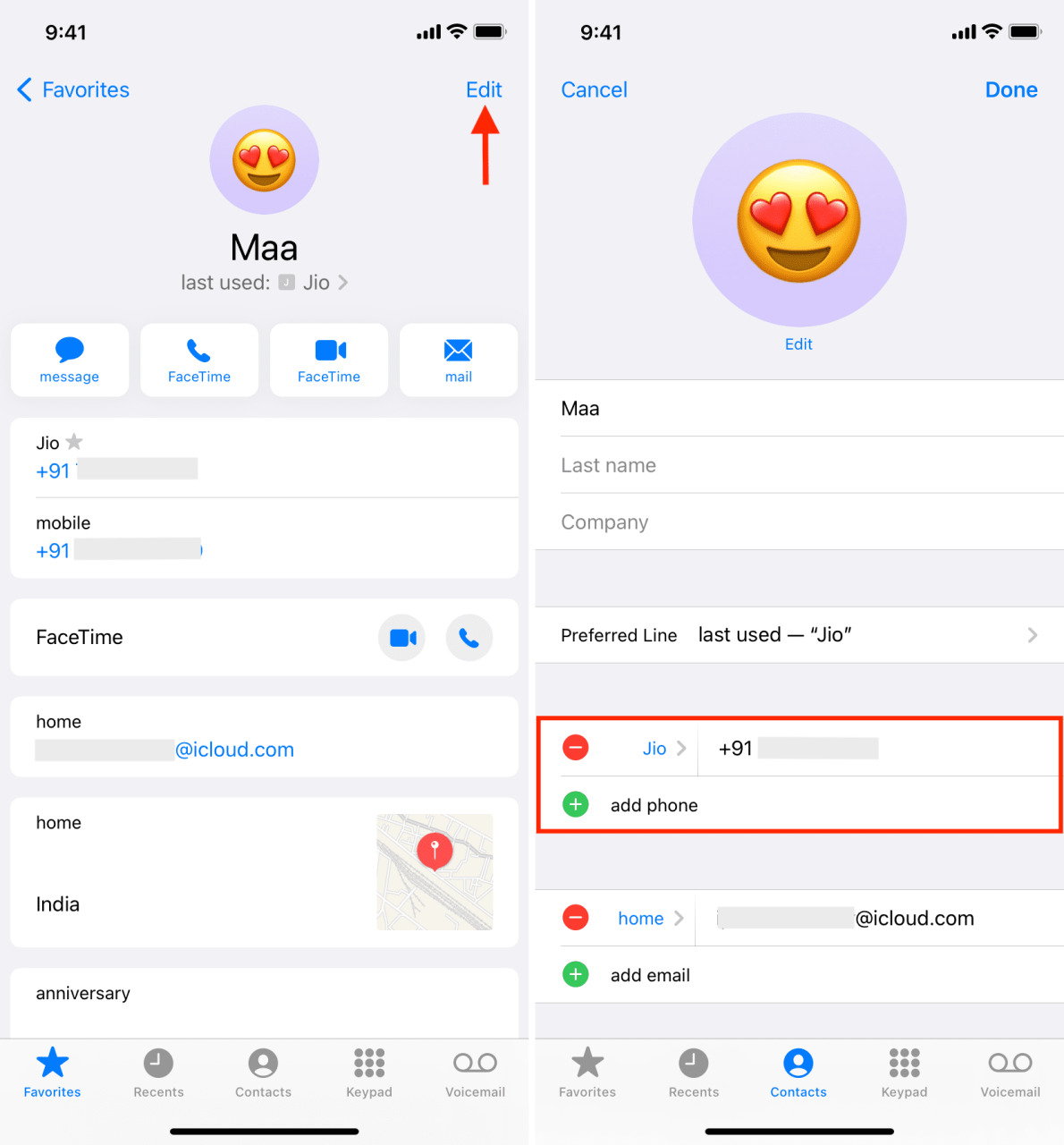
Una vez que esto se solucione, puede editar el contacto, copiar el segundo número de las notas, tocar agregar teléfono y guardarlo nuevamente.
8. Use su ID de Apple para FaceTime
Si no puede realizar llamadas FaceTime en su Apple Watch, vaya a Configuración de iPhone > FaceTime y si ve Use su ID de Apple para FaceTime , tóquelo. Una vez que haya habilitado FaceTime a través de su ID de Apple, reinicie tanto el iPhone como el Apple Watch. Después de esto, las llamadas no deberían fallar.
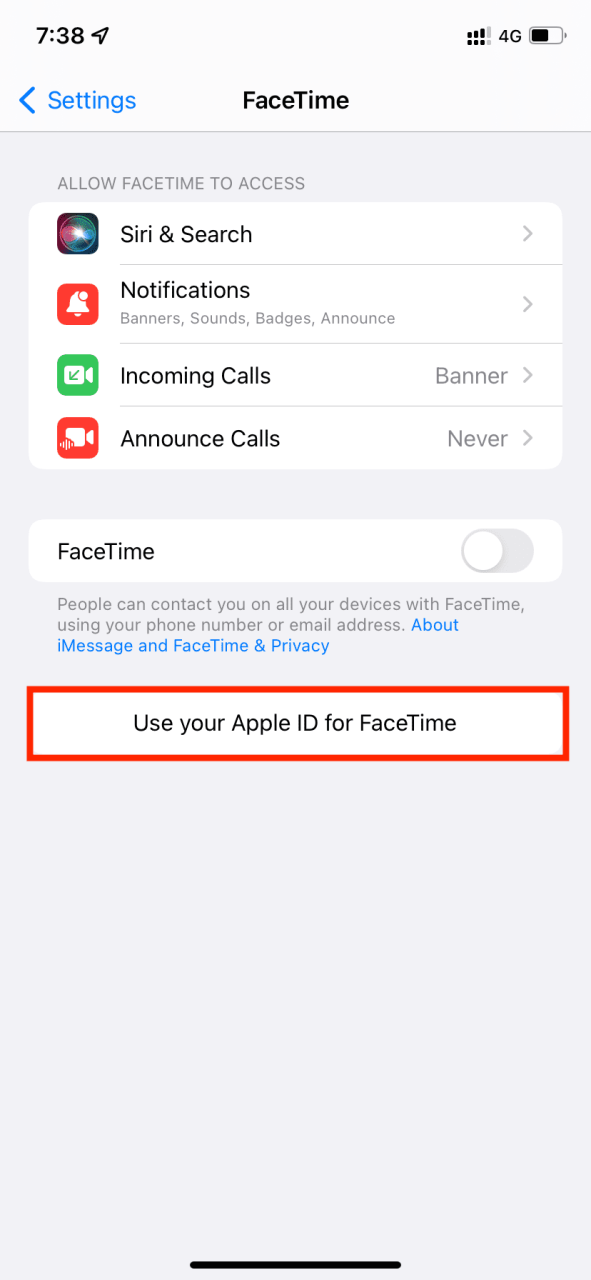
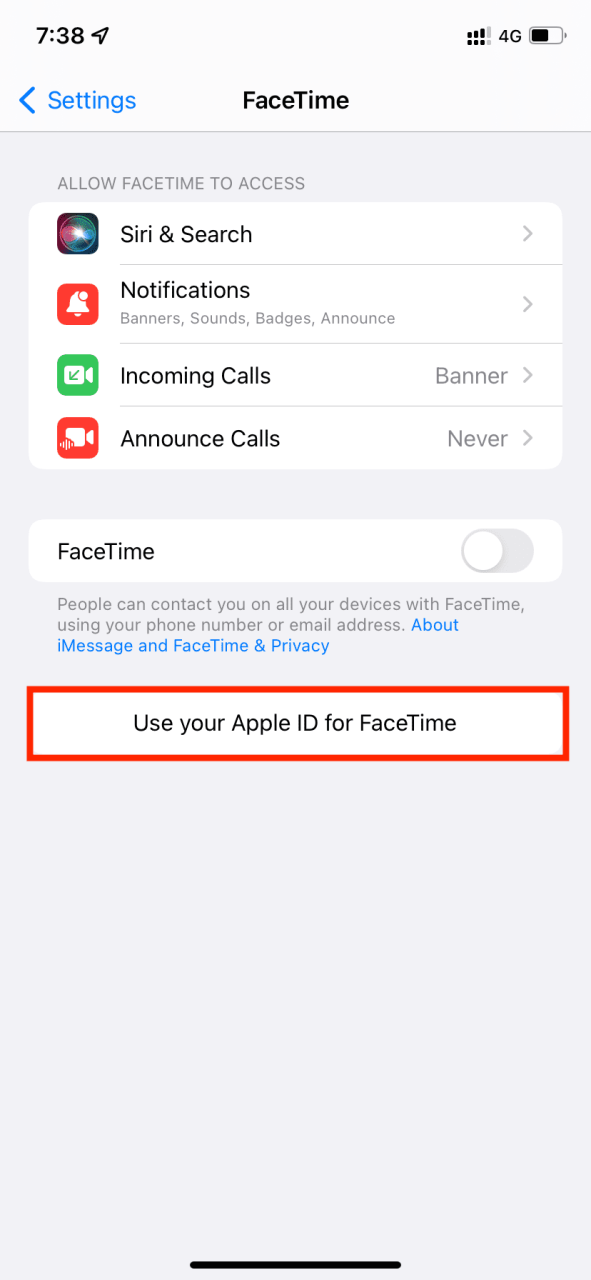
9. Reinicie el Apple Watch
Presione el botón lateral y arrastre el control deslizante de apagado hacia la derecha. Después de esperar aproximadamente un minuto, presione el mismo botón lateral para encender su Apple Watch. Mientras lo hace, le recomendaría que reinicie (apague y encienda) su iPhone también.
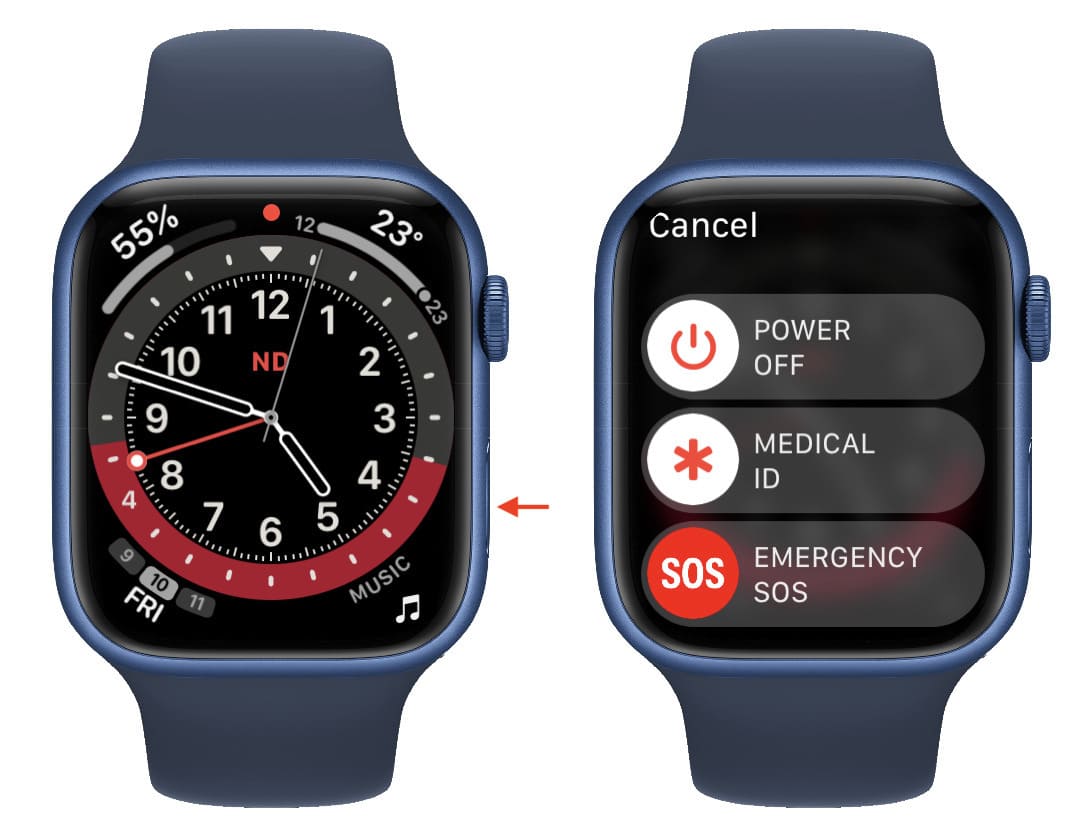
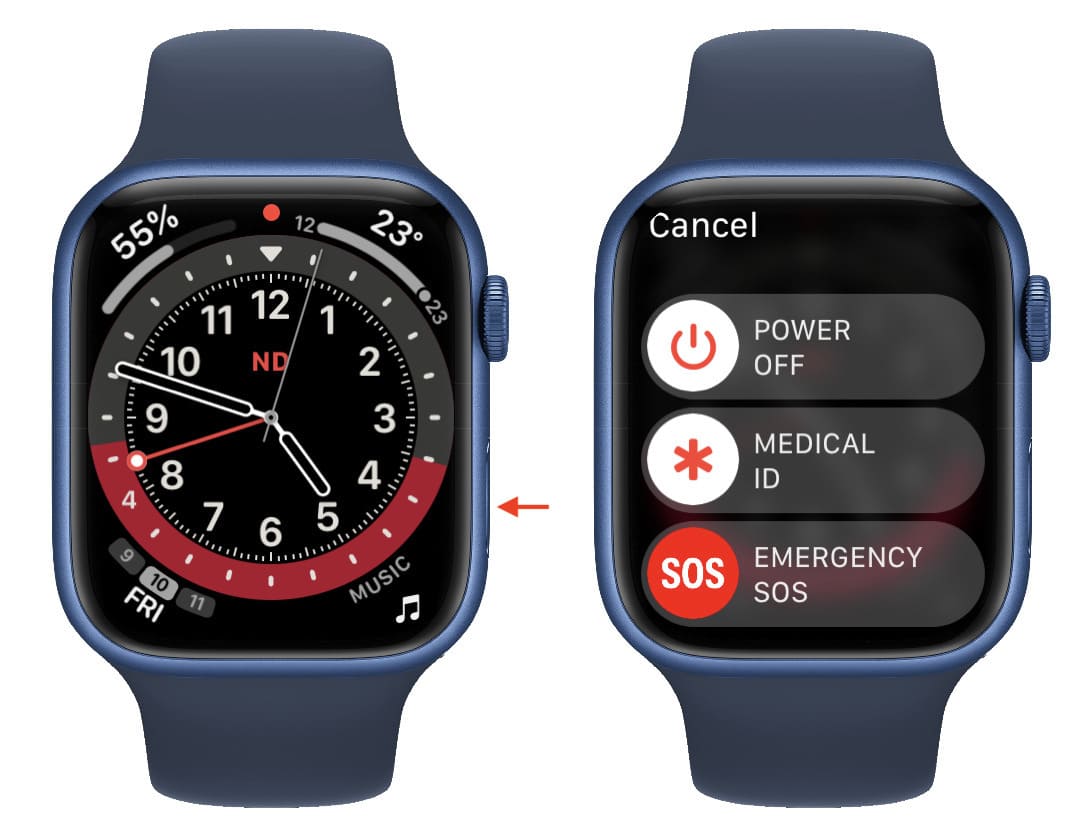
10. Verifique el estado del servidor FaceTime
Visite la página oficial de estado del sistema de Apple . A continuación, en FaceTime , deberías ver un punto verde. Si tiene otra forma o color, eso significa que FaceTime está temporalmente inactivo. Espere un momento hasta que Apple arregle la interrupción.
Desde esta misma página, verifique el estado de los contactos de iCloud y las cuentas de iCloud . Si tienen un problema en curso o un problema solucionado recientemente, puede tomar algún tiempo para reflexionar. Considere esperar.
11. Asegúrate de llevar el Apple Watch
Si el reloj no está en su muñeca, la llamada en curso puede desconectarse y fallar en el medio, ya que el reloj parece bloquearse incluso durante una llamada FaceTime en curso.
Mi Apple Watch estaba en el cargador y yo estaba en una llamada de FaceTime. Moví un poco el reloj, y se bloqueó solo y desconectó la llamada.
12. Actualizar a la última versión de watchOS
Los errores son parte de cualquier software, y watchOS en su Apple Watch no es una excepción. Apple publica regularmente nuevas actualizaciones para garantizar que su dispositivo funcione bien. Como las llamadas de FaceTime fallan a pesar de las soluciones anteriores, tómese un tiempo para actualizar su Apple Watch . Mientras estás en esto, asegúrate de actualizar tu iPhone también.
13. Restablecer la configuración de red del iPhone
Antes de seguir la solución final, restablezca la configuración de red del iPhone y vea si esto resuelve el problema o no.
14. Desvincula el Apple Watch y vuelve a vincularlo
Por fin, si nada funciona, desvincula y vuelve a vincular tu Apple Watch . Esto lo borrará, solucionando potencialmente los problemas en curso. Pero antes de hacer eso, asegúrese de tener unos 30 minutos de tiempo libre, ya que el Apple Watch tarda un tiempo en sincronizarse y volver a utilizarse.
¡Problemas de Apple Watch FaceTime resueltos!
Espero que ahora puedas hacer llamadas de audio FaceTime desde tu reloj. En la mayoría de los casos, cuando FaceTime funciona bien en su iPhone, debería hacer lo mismo en su Apple Watch.
Si el problema persiste, comuníquese con el Soporte de Apple para obtener más información sobre sus opciones, incluidas las reparaciones de hardware.
Echa un vistazo a continuación :
- Cómo arreglar aplicaciones que no funcionan o se congelan en Apple Watch
- ¿La pantalla de Apple Watch es demasiado tenue? Aquí se explica cómo hacerlo más brillante.
- Por qué tu Apple Watch puede ser lento y 17 consejos para hacerlo más rápido







